Csomópont.A js egy nyílt forráskódú, több platformos Javascript platform, amelyet általános célú programozásra használnak méretezhető hálózati alkalmazások fejlesztésére. A Chrome V8 JavaScript motorjára épül, és lehetővé teszi a javascript kód futtatását a szerver oldalon.
Valamivel korábban, a javascriptet éppen az ügyféloldali (frontend) futtatták, ezért a neve (kliensoldali szkriptelés). Manapság a Node-tal.js, a Javascript a szerver oldalon is támogatható és végrehajtható (backend). Ez azt jelenti, hogy a javascript által teljes mértékben támogatott alkalmazásokat fejleszthetünk mind frontenden, mind backenden.
A Node telepítése.js és NPM az Ubuntuban
Ennek az oktatóanyagnak lépésről lépésre meg kell adnia a Node telepítését az Ubuntu rendszerbe az NPM-mel (Node Package Manager) együtt. Azt is megmutatjuk, hogyan kell kezelni és telepíteni a Node-ot.js az NVM (Node Version Manager) használatával. Ez utóbbi azonban csak egy alternatív módszer a Node verzióinak kezelésére, míg az NPM a javascript csomagjainak kezelésére szolgál. Az NVM hasznos lesz, ha több Node verziót szeretne futtatni a rendszerében.
Előfeltételek
Ebben az útmutatóban feltételezzük, hogy Ubuntu terjesztést futtat a számítógépén, és nem root fiókot használ, de megemelt jogosultságokkal rendelkezik. A sudo (emelt) jogosultságokat az alábbi parancs végrehajtásával tudja elérni a munkakönyvtárban.
sudo su

Fontos megjegyezni azt is, hogy a Node.A js elérhető az Ubuntu hivatalos adattáraiban. A parancsok végrehajtásával egyszerűen telepítheti;
sudo apt install nodejs sudo apt install npm
Ahhoz azonban, hogy a legújabb Node verzió futhasson a rendszerében, hozzá kell adnunk a Node hivatalos adattárat, az alábbiak szerint.
A csomópont PPA hozzáadása
1. lépés: Hajtsa végre a curl parancsot a Csomópont forrás tároló engedélyezéséhez a rendszerben. Ha nincs telepítve a curl, futtassa az alábbi parancsot a telepítéshez.
sudo apt-get install curl

2. lépés: A telepítés befejezése után folytathatjuk a PPA hozzáadását.
A csomópont telepítéséhez az apt csomagkezelővel a tárhely beállításait kell választania.
Az első adattár a legújabb Node csomagokkal rendelkezik, és nem LTS kiadás. A második adattár a legstabilabb és rendelkezik LTS (Long Term Support).
Ha az első csomópont-telepítést választja a legújabb csomagokkal, futtassa az alábbi parancsot.
göndör -sL https: // deb.nodesource.com / setup_10.x | sudo bash -
Ha a stabil LTS verziót szeretné telepíteni, vegye fel az alábbi tárolót.
göndör -sL https: // deb.nodesource.com / setup_8.x | sudo bash -
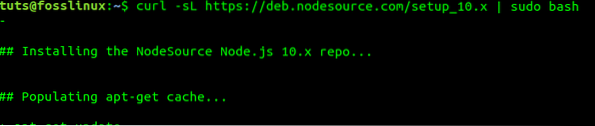
Miután ezt megtette, folytathatjuk a Node telepítését a rendszerébe. Ne feledje, hogy ha mindkét tárolója van a rendszerben, akkor automatikusan a legújabb Node verzió lesz telepítve, amely nem LTS.
Telepítse a Node-ot.js és NPM
Miután a rendszerünkben van az adattár, most elkezdhetjük a Node telepítését.js. Futtassa a parancsot a terminálon.
sudo apt-get install nodejs
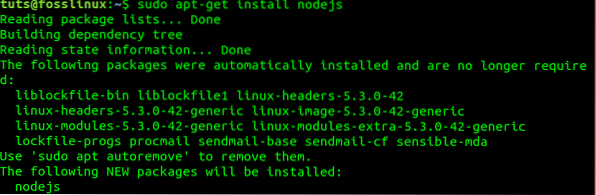
Miután a telepítés befejeződött, most mindkettővel rendelkeznünk kell Csomópont és npm rendszerünkben fut. Ezt ellenőrizhetjük a -változat vagy -v parancs.
csomópont --verzió npm -v

A fenti képből látjuk, hogy futunk Csomópont v10 verzió.20.1 és npm 6. verzió.14.4.
Telepítse és kezelje a csomópontot.js az NVM használatával
A találó adattár, akkor is használhatja NVM mint alternatív módszer. A Node Version Manager néven ismert NVM kezelhetőbb platformot kínál bármely csomópont telepítéséhez és használatához.js verzió, amelyet használni szeretne. Hasonló, mint a Ruby Version Manager (RVM), feltételezve, hogy dolgozott a Ruby programozási nyelvvel.
A következő lépések segítenek a Node telepítésében.js az NVM használatával.
1. lépés). Telepítse az NVM-et az Ubuntu rendszerébe. Telepíteni fogjuk a rendelkezésre álló bash szkriptet a curl paranccsal.
göndör https: // nyers.githubusercontent.com / creationix / nvm / master / install.sh | bash
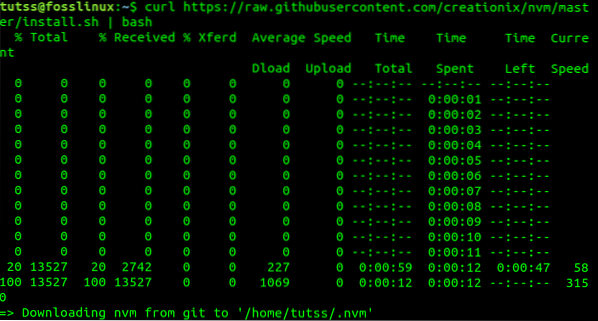
2. lépés). Most újra kell töltenünk a rendszert, hogy beállítsuk a szükséges környezeti változót az NVM használatához. Mivel Debian alapú rendszeren vagyunk, futtassuk az alábbi parancsot.
forrás ~ /.profil
3. lépés). Egyszer Node.A js Version Manager telepíti, most meg kell találnunk az elérhető Csomópontot.js verziók telepítése. Tegye ezt az alábbi parancs végrehajtásával.
nvm ls-remote
A rendelkezésre álló verziók hosszú listáját fogja látni. Az alábbi kép csak egy kis része a listának.
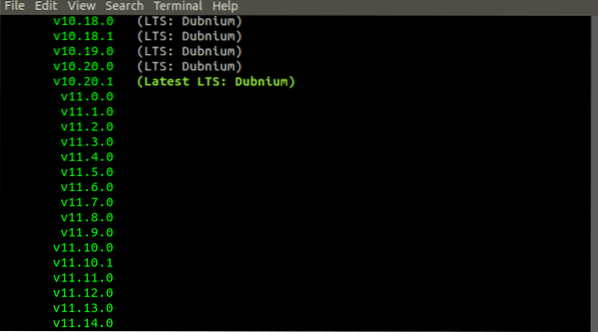
4. lépés). Most válassza ki a használni kívánt csomópont verzióját, és telepítse az NVM paranccsal. Ehhez a cikkhez telepítjük a Node v10 verziót.20.1, mivel ez a legújabb LTS kiadás.
nvm install v10.20.1
Telepítjük a Node v14 verzióját is.1.0, ami a legújabb kiadás a bejegyzés írásakor.
nvm install v14.1.0
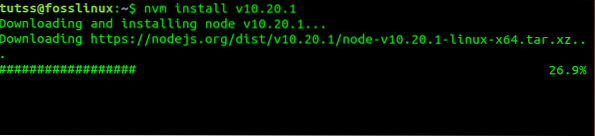
5. lépés). Ha a Node több verzióját telepítette.js, akkor ki kell választania egy alapértelmezett verziót, amelyet használni fog. Az összes telepített verzió felsorolásához futtassa az alábbi parancsot.
nvm lista
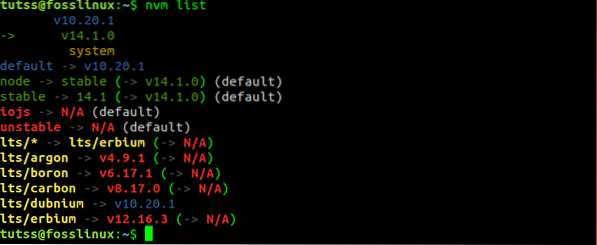
Most válassza ki a használni kívánt verziót, és hajtsa végre az alábbi parancsot.
nvm használate.g nvm használata 14.1.0

6. lépés). A -version parancs végrehajtásával ellenőrizheti a rendszerben futó Node verziót is.
csomópont --verzió

A fenti képből láthatjuk, hogy a rendszer a Node v14-et használja.1.0
7. lépés). Ha a rendszeren több Node verzió van telepítve, kiválaszthatja az adott verziót az alkalmazás futtatásához, ha azt belefoglalja a nvm parancs. Lásd az alábbi példát.
nvm v14.1.0 kb.js
8. lépés). Ha több Node verzióval rendelkezik, és bármelyiket el kívánja távolítani, futtassa az alábbi parancsot.
nvm uninstall v12.16.2

Következtetés
Ez a Node és az NPM telepítésének két módja az Ubuntu rendszerben. Az első módszer az apt adattárat használta, amely a Node-ot és az npm-et is telepítette. A második módszer csak a Node-ot telepíti. Ez csak egy alternatív módszer, ha a Node több verziójának futtatását tervezi a rendszerben.
 Phenquestions
Phenquestions



